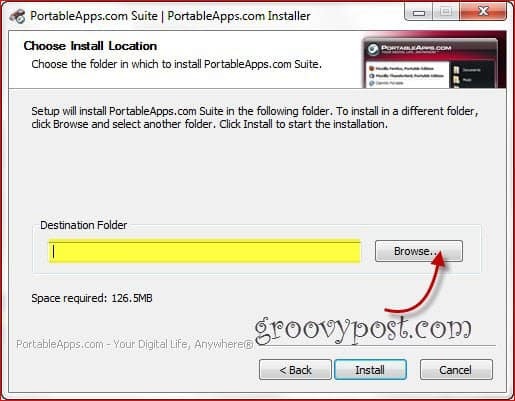5 groovy trucs en tips om Google Voice nuttiger te maken
Mobiel Google Google Voice / / March 17, 2020

Iedereen weet dat je met Google Voice één nummer hebt waarmee al je telefoons kunnen rinkelen, voicemails kunnen transcriberen en je sms naar je kunnen e-mailen. Maar wat kan het nog meer? Er was zeker veel hype rond de service toen het bekend stond als Grand Central, en dan later terwijl in bèta. Nu de hype is verdwenen, vragen velen zich af wat ze moeten doen met het Voice-account waarvoor ze zich hebben aangemeld. Nou, hier zijn een paar dingen die je kunt uitproberen!
#1. Bellen op uw computer vanuit uw Gmail-account
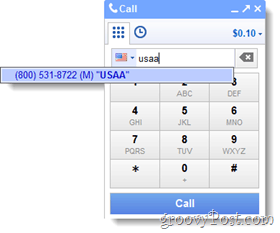 Als u een headset of ingebouwde geluidsapparatuur heeft, wordt uw computer plotseling een van de handigste manieren om te bellen.
Als u een headset of ingebouwde geluidsapparatuur heeft, wordt uw computer plotseling een van de handigste manieren om te bellen.
Wat je nodig hebt:
- Een computer draait een compatibele browser.
- Een microfoon en luidsprekers (of headset).
- Een Gmail-account.
Klik hier voor de volledige instructies en details.
#2. Neem inkomende oproepen op
Als je denkt dat een gesprek belangrijk of vermakelijk is, kun je het opslaan en er later naar luisteren. Om dit te doen, drukt u tijdens het gesprek op het nummer
Houd er rekening mee dat sommige staatswetten het opnemen van telefoongesprekken verbieden zonder toestemming van de ander partij, hoewel u die toestemming meestal alleen maar vertelt dat het wordt opgenomen en zij niet bezwaar maken. Ik ben geen advocaat, dus u wilt dit zelf controleren om er zeker van te zijn dat u wettelijk vrij bent.
Om opgenomen gesprekken af te spelen, opent u gewoon uw Google Voice-account in een webbrowser en Klik de Opgenomen tabblad.
Notitie: Deze functie is niet ingeschakeld voor uitgaande oproepen of oproepen die zijn gestart via de belknop. Het werkt alleen met inkomende oproepen ...
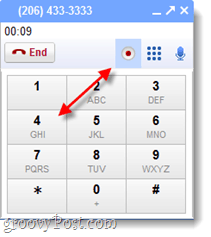

Klik op Afspelen voor een voorbeeld van de berichtbellers hier wanneer u begint met opnemen.
#3. Maak een zelfstandig Google Voice-account zonder een aangesloten telefoon.
Je hebt zelfs geen telefoon nodig om te profiteren van Google Voice. Of met dezelfde opmerking, u kunt meerdere Google Voices openen met één telefoon.
Google staat niet toe dat één mobiele telefoon wordt verbonden met twee verschillende Voice-accounts en u kunt dus herhaaldelijk één telefoon gebruiken om nieuwe accounts te maken. Elke keer dat uw telefoon is gekoppeld aan een nieuw account, wordt deze automatisch verwijderd uit het vorige. Maar je hebt nog steeds toegang tot alle oude Google Voice-accounts en nu met doorsturen naar Gmail heb je een nummer dat alleen je Gmail-account belt.
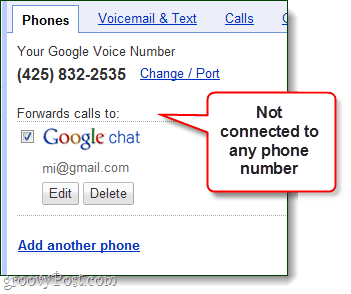
#4. Gebruik Google Voice om gratis onbeperkt sms'jes te verzenden (sms)
U kunt (SMS) verzenden sms'en met Google Voice zonder zelfs maar een sms-abonnement te hebben. Alle sms-berichten die via Google Voice worden verzonden, worden als DATA beschouwd en dus heeft uw provider echt geen idee dat u ze zelfs verzendt, het lijkt gewoon op surfen op internet. Dit werkt voor in de desktopbrowser, mobiele browser en de iOS- of Android Google Voice-apps.
Ik vond deze truc vooral handig in combinatie met # 3 hierboven.
Wees alstublieft hoffelijk! Als de ontvanger Google Voice niet gebruikt, worden er kosten in rekening gebracht op basis van hun SMS-plan. Alleen omdat het gratis is voor jou, wil nog niet zeggen dat het voor iedereen gratis is! Maar met dat gezegd, de meeste mensen hebben sowieso onbeperkte sms-plannen.
#5. Laat mensen je bellen zonder een nummer te geven
Google Voice heeft een online widget die kan dienen als uw persoonlijke nummerproxy. U kunt dit instellen op de Widgetpagina van uw accounten pas vervolgens aan naar welk nummer het gaat en welke begroeting wordt afgespeeld.
Dit is geweldig als u iets online verkoopt en niet wilt dat uw nummer wordt vermeld. En het werkt ook omgekeerd, u kunt het nummer van iemand anders invoeren en dan belt Google hen en vraagt hen om op 1 te drukken om verbinding te maken.
Als je een plek nodig hebt om je widget in te sluiten, Google Sites zal werken.
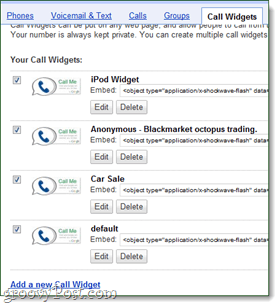

Een paar meer
Ten slotte, en waarschijnlijk het minste, waren er nog een paar andere nuttige dingen te doen in Google Voice die een eervolle vermelding waard waren:
- Blokkeer nummers zodat ze u niet kunnen bellen.
- E-mail voicemailberichten naar uzelf en anderen, of sluit ze in op websites zoals ik deed in # 2.
- Luister naar voicemail op uw computer
- Port uw oude mobiele telefoonnummer naar Google Voice
- Integreer uw Google Voice- en Sprint-nummer.
Hoe gebruik je Google Voice? Laat het ons weten in de reacties hieronder!